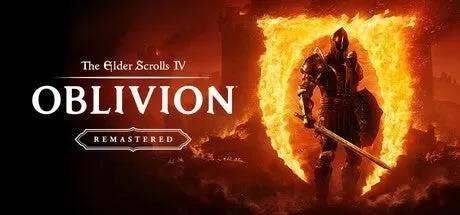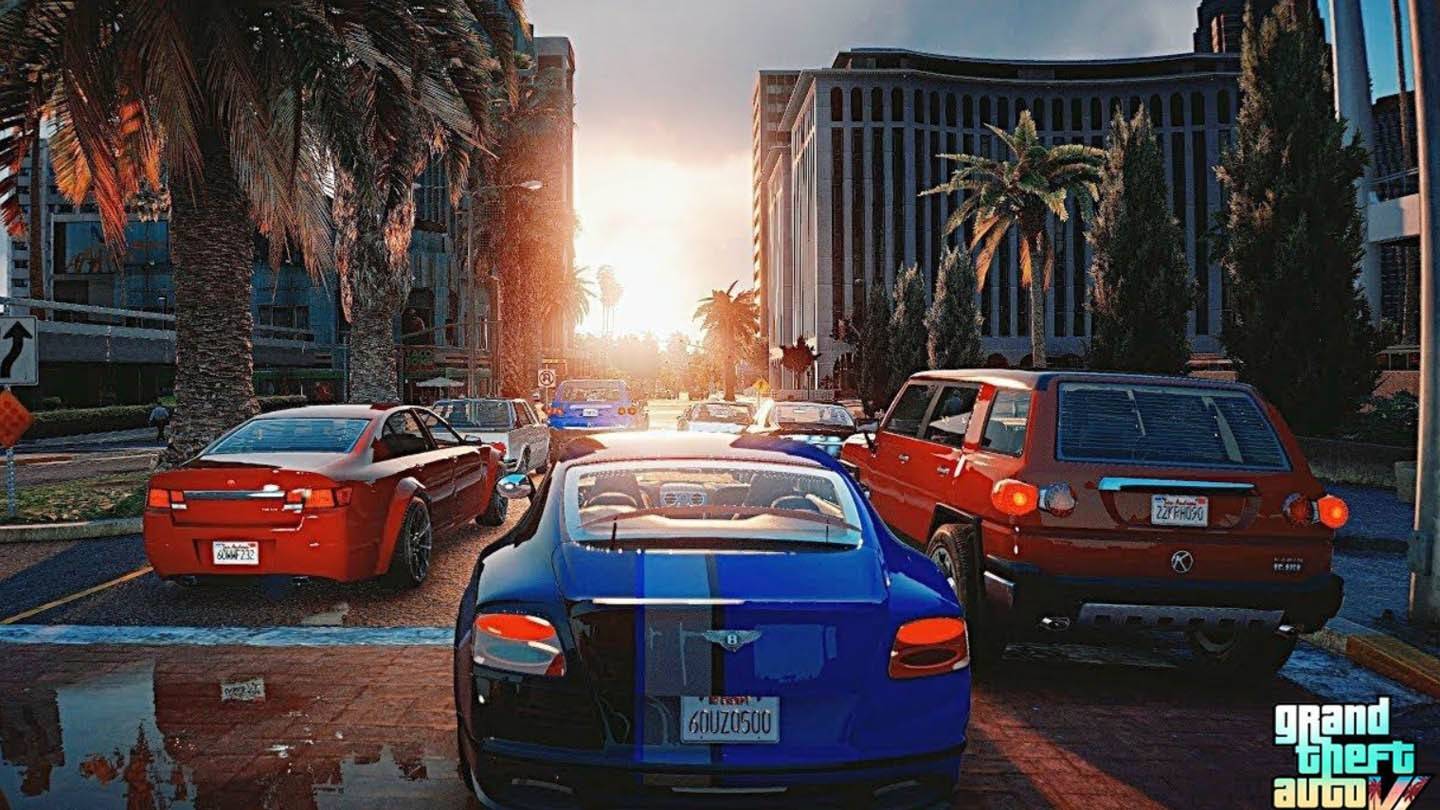Steam Deste: Sega CD Oyunları Nasıl Çalıştırılır
- By Penelope
- Jan 18,2025
Bu kılavuz, Sega CD oyunlarınızı EmuDeck kullanarak Steam Deck'inizde nasıl oynayacağınızı gösterir. Sega CD veya Mega CD, Sega Genesis/Megadrive'ı CD-ROM özellikleriyle geliştirerek gelişmiş grafikler ve ses sundu. EmuDeck bu klasik oyunları kurma ve oynama sürecini basitleştirir.
Başlamadan Önce: Temel Hazırlıklar
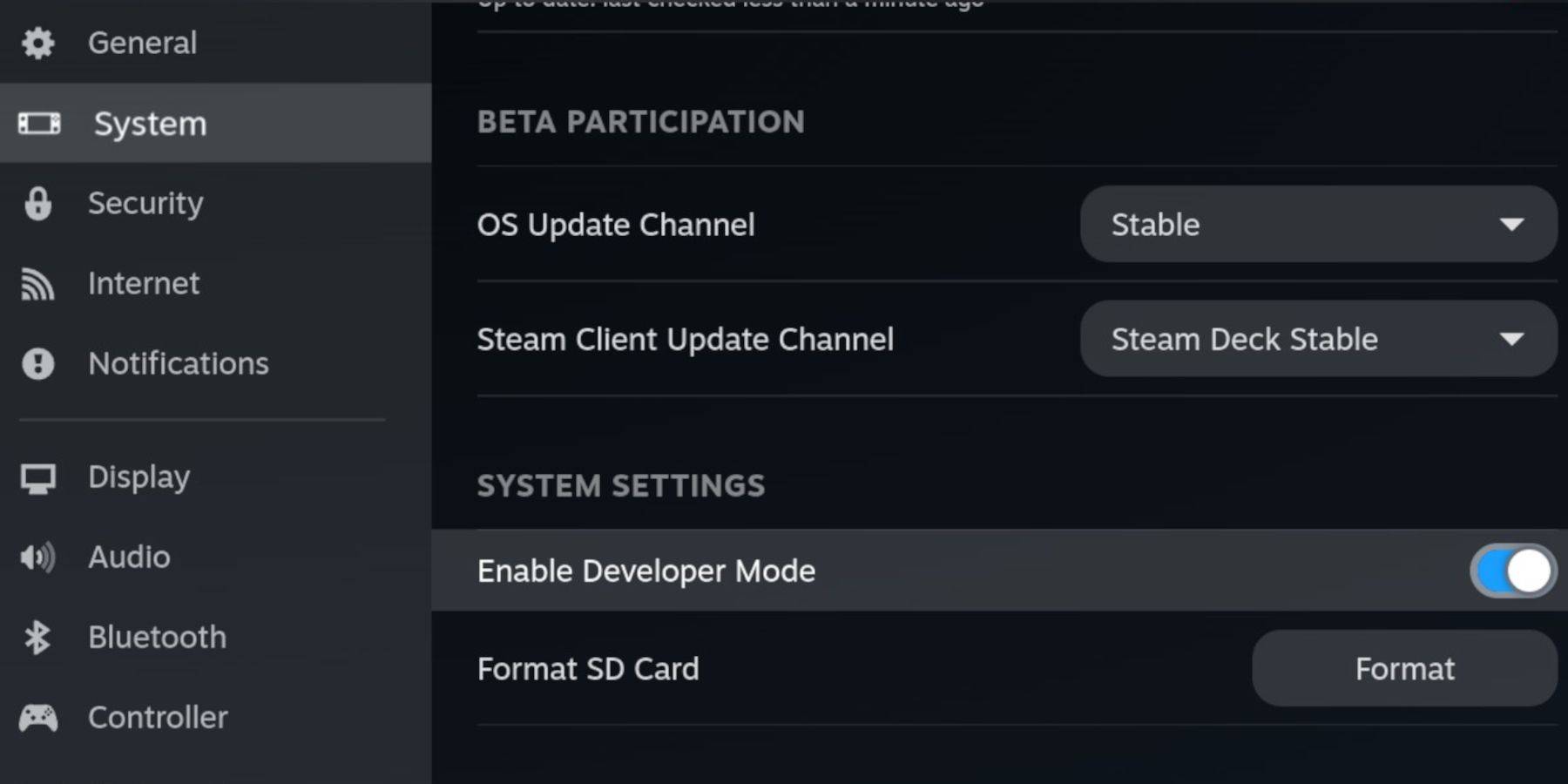
- Geliştirici Modunu ve CEF Uzaktan Hata Ayıklamayı Etkinleştirin: Bu, EmuDeck güncellemeleriyle uyumluluğu sağlar. Talimatlar: Steam Deck'inizi açın, Steam Menüsüne (Steam düğmesi) erişin, Sistem > Geliştirici'ye gidin, Geliştirici Modunu ve CEF Uzaktan Hata Ayıklamayı etkinleştirin. Masaüstü Moduna geçin.
- Donanım ve Yazılım: Yüksek hızlı bir A2 microSD karta (EmuDeck ve oyunlar için), yasal olarak edinilmiş Sega CD ROM'larına ve BIOS dosyalarına ve isteğe bağlı olarak daha kolay gezinme için bir klavye ve fareye ihtiyacınız olacak .
- SD Kartınızı Biçimlendirin: MicroSD kartı takın, Steam Menüsünü açın, Depolama'ya gidin ve SD kartı biçimlendirin.
EmuDeck Kurulumu ve Dosya Aktarımı
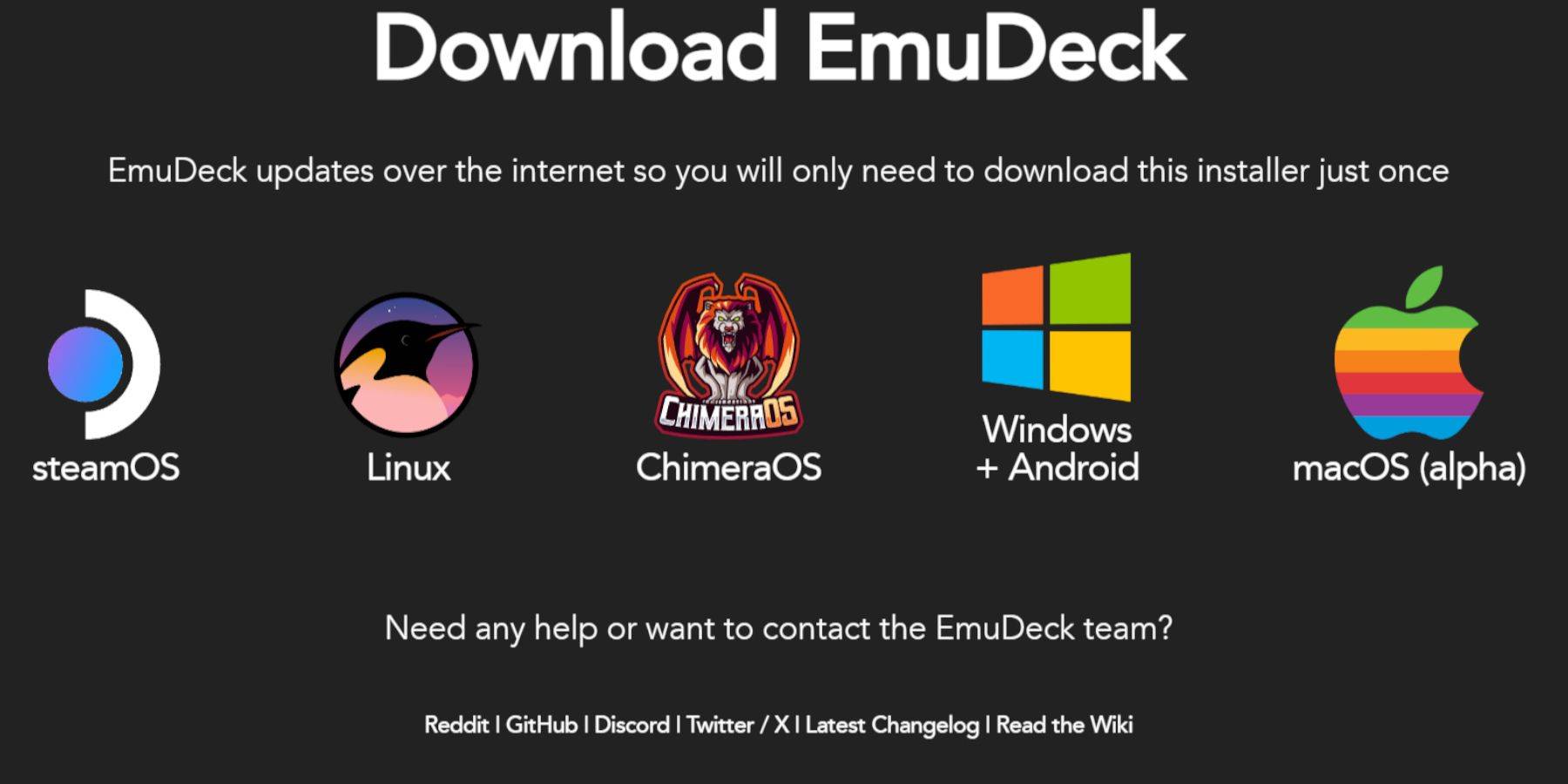
- EmuDeck'i indirin: Masaüstü Moduna geçin, bir tarayıcı indirin (Discovery Mağazadan) ve Steam OS sürümünü seçerek EmuDeck'i indirin. Özel kurulum'u seçerek yükleyiciyi çalıştırın. Kurulum konumu olarak SD kartınızı seçin ve RetroArch, MelonDS, Steam ROM Manager ve Emulation Station'ı seçin (veya tüm emülatörleri yükleyin). Kurulumu tamamlayın.
- BIOS ve ROM'ları aktarın: Sega CD BIOS dosyalarınızı
SD Kart/Emülasyon/BIOS'a ve ROM'larınızıSD Kart/Emülasyon/ROMS/segaCD(veyamegaCD).
Steam ROM Yöneticisine Oyun Ekleme ve Eksik Kapakları Düzeltme
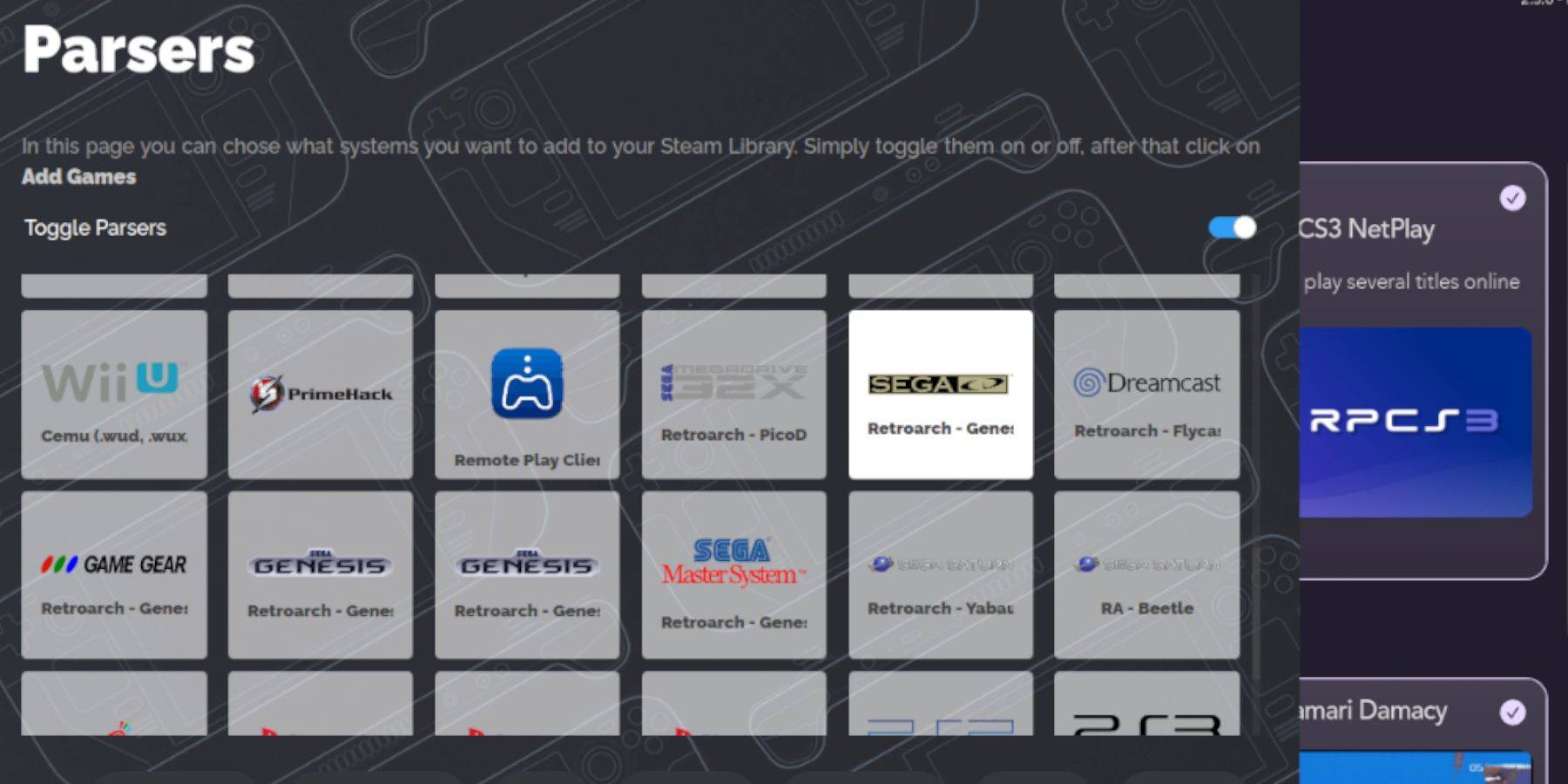
- Steam ROM Yöneticisi: EmuDeck'i açın, Steam ROM Yöneticisini başlatın ve Sega CD ROM'larınızı eklemek için ekrandaki talimatları izleyin. Program otomatik olarak çizim oluşturacaktır.
- Eksik Kapaklar: Kapaklar eksikse, bunları aramak ve eklemek için Steam ROM Yöneticisinin "Düzelt" işlevini kullanın. Gerçekten belirsiz başlıklar için kapak resmini "Yükle" seçeneğini kullanarak manuel olarak indirin ve yükleyin.
Oyunlarınızı Oynama ve Performansı Optimize Etme
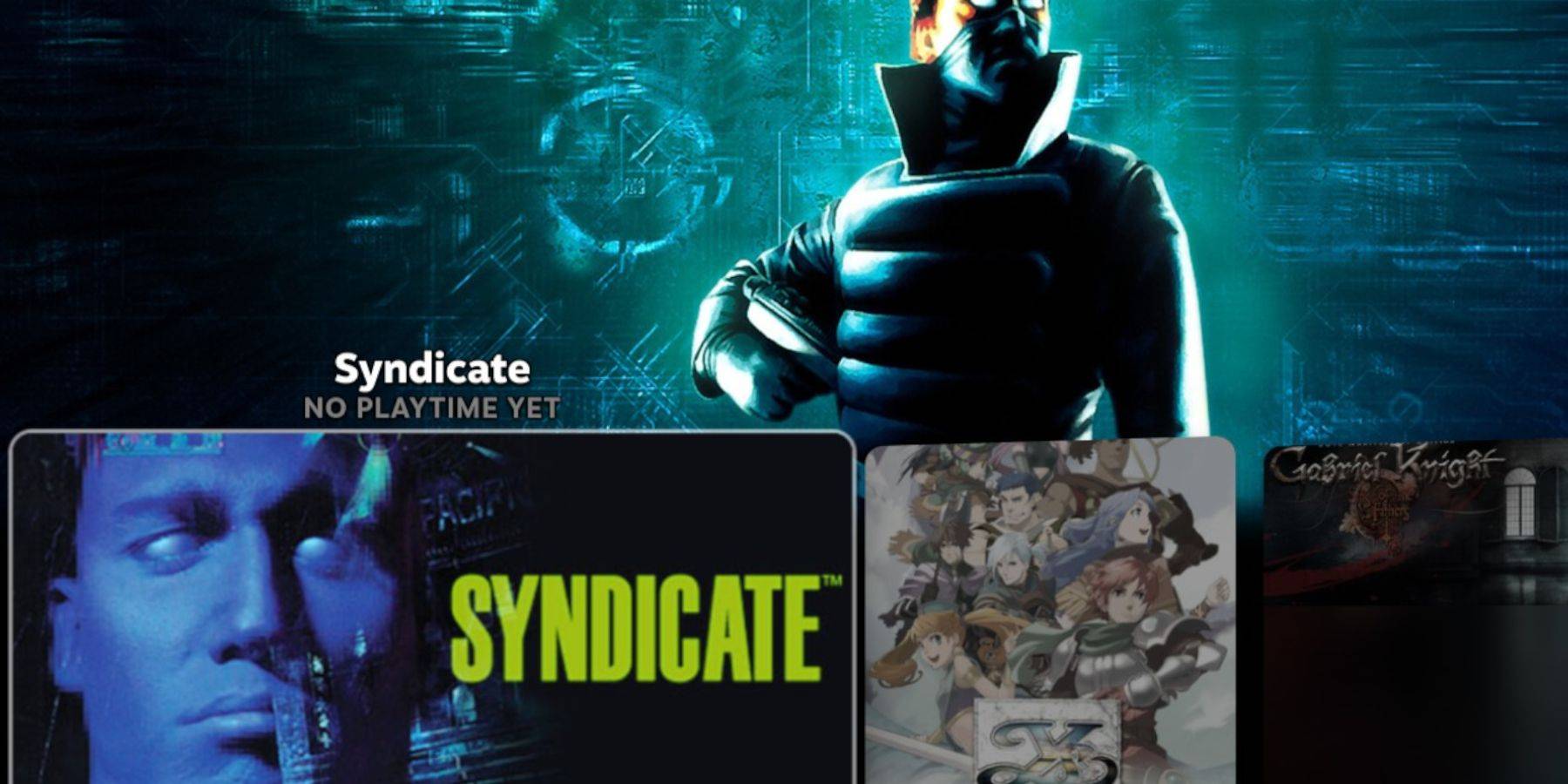
- Oyunlara Erişim: Oyun Modunda Steam Kitaplığınıza ve ardından Koleksiyonlar sekmesine gidin. Sega CD oyunlarınız Sega CD klasöründe olacaktır.
- Emulation Station (Önerilen): Emulation Station kullanıcı dostu bir arayüz sağlar. Kütüphanenizin Steam Dışı bölümünden erişin. Meta verileri ve kapak resmini iyileştirmek için kazıyıcı işlevini kullanın.
- Çok Diskli Oyunlar: Emulation Station, onları açıkça etiketlediği için özellikle çok diskli oyunlar için kullanışlıdır.
Geliştirmeler: Güverte Yükleyici ve Elektrikli Aletler
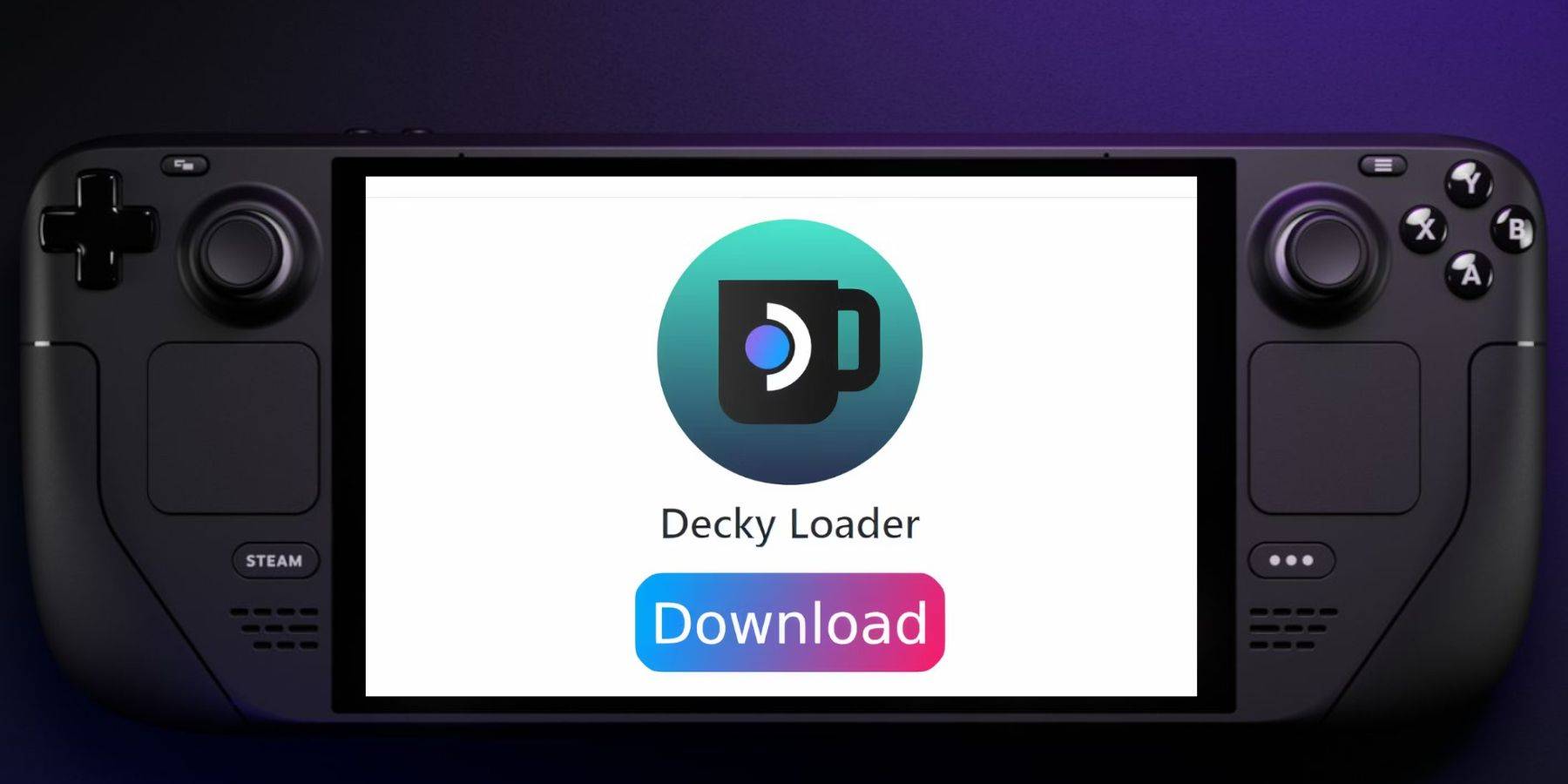
- Decky Loader Kurulumu: Decky Loader'ı GitHub sayfasından indirin ve önerilen yöntemi kullanarak yükleyin. Steam Deck'inizi Oyun Modunda yeniden başlatın.
- Elektrikli Aletlerin Kurulumu ve Optimizasyonu: Elektrikli Aletleri yüklemek için Decky Loader'ı kullanın. Sega CD oyunlarınızın performansını optimize etmek için Elektrikli El Aletleri içindeki ayarları yapın (SMT'leri devre dışı bırakın, iş parçacıklarını 4'e ayarlayın, gerekirse GPU saatini ayarlayın). Bireysel oyunlara ilişkin ayarları kaydetmek için Oyun Başına Profil seçeneğini kullanın.
Sorun Giderme: Steam Deste Güncellemesinden Sonra Decky Loader'ı Geri Yükleme
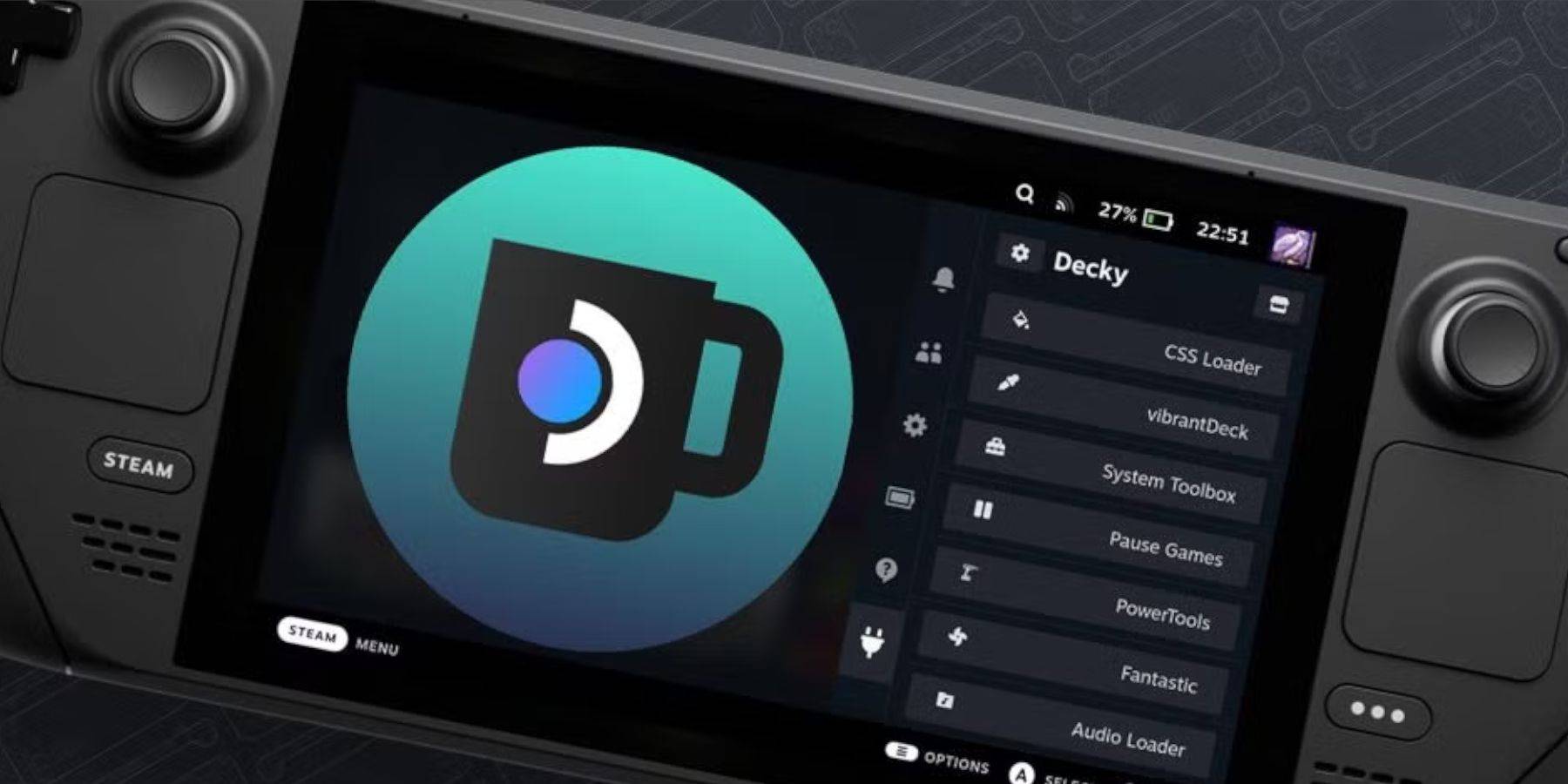
Bir Steam Deck güncellemesi Decky Loader'ı kaldırırsa, Masaüstü Modundaki Execute seçeneğini kullanarak GitHub sayfasından yeniden yükleyin. Sudo şifrenizi girmeniz gerekebilir.
Bu kapsamlı kılavuz, Sega CD koleksiyonunuzun keyfini Steam Deck'inizde çıkarmanıza yardımcı olacaktır. Her zaman yasal olarak elde edilen ROM'ları ve BIOS dosyalarını kullanmayı unutmayın.